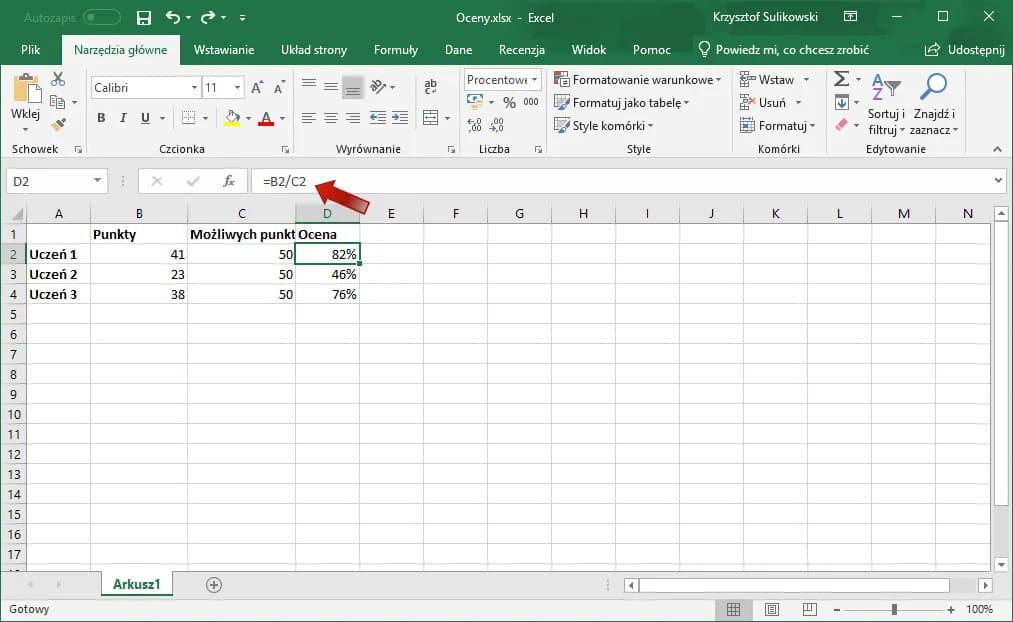Obliczanie udziału procentowego w Excelu jest prostym procesem, który można wykonać na kilka sposobów. Artykuł przedstawia szczegółowe instrukcje dotyczące różnych metod obliczania procentów, w tym udziału jednej liczby w drugiej, udziału w odniesieniu do sumy oraz różnicy procentowej między wartościami. Tekst zawiera również praktyczne przykłady i formuły, które można bezpośrednio zastosować w arkuszu kalkulacyjnym.
Najważniejsze informacje:- Do obliczenia udziału procentowego używa się prostych formuł, np. =A1/B1
- Format komórki należy zmienić na procentowy po wpisaniu formuły
- Funkcja SUMA jest przydatna przy obliczaniu udziału w całości
- Można obliczyć udział procentowy bez tworzenia osobnej komórki dla sumy
- Excel umożliwia łatwe obliczenie różnicy procentowej między dwiema wartościami
Podstawowa formuła obliczania udziału procentowego w Excelu
Jak obliczyć udział procentowy w Excelu to kluczowa umiejętność w analizie danych. Podstawowa formuła opiera się na zasadzie część/całość. Obliczanie procentów Excel formuła to po prostu dzielenie wartości części przez wartość całości.
Metoda 1: Obliczanie procentu jednej liczby względem drugiej
Jak wyliczyć procent w Excelu z dwóch liczb? To proste! Wystarczy podzielić mniejszą przez większą. Ta metoda jest idealna, gdy chcemy zobaczyć, jaki procent stanowi jedna wartość w stosunku do drugiej. Sprawdza się świetnie w analizie sprzedaży czy porównywaniu wyników.
- Wpisz liczby w dwie komórki, np. A1 i B1
- W trzeciej komórce (np. C1) wpisz formułę =A1/B1
- Naciśnij Enter, aby zobaczyć wynik
Teraz zmień format komórki na procentowy. Kliknij prawym przyciskiem myszy na komórkę C1, wybierz "Format komórek" i zaznacz "Procentowy". Voilà! Masz swój udział procentowy.
Czytaj więcej: Suma w Excelu: Proste Metody i Triki dla Początkujących
Metoda 2: Udział procentowy w stosunku do sumy
Czasem potrzebujemy obliczyć udział procentowy Excel w odniesieniu do większej grupy danych. To przydatne przy analizie budżetu czy struktury wydatków. W tej metodzie kluczowa jest suma wszystkich wartości.
Wykorzystanie funkcji SUMA
Funkcja SUMA w Excelu to prawdziwy game changer! Automatycznie dodaje wszystkie wybrane komórki, oszczędzając czas i minimalizując błędy. To podstawa excel procenty od sumy.
- Wpisz dane w kolumnie, np. A1:A10
- W komórce poniżej (np. A11) wpisz =SUMA(A1:A10)
- W kolumnie obok (np. B1) wpisz formułę =A1/$A$11
- Przeciągnij formułę w dół do B10
Metoda 3: Szybkie obliczanie udziału bez osobnej sumy
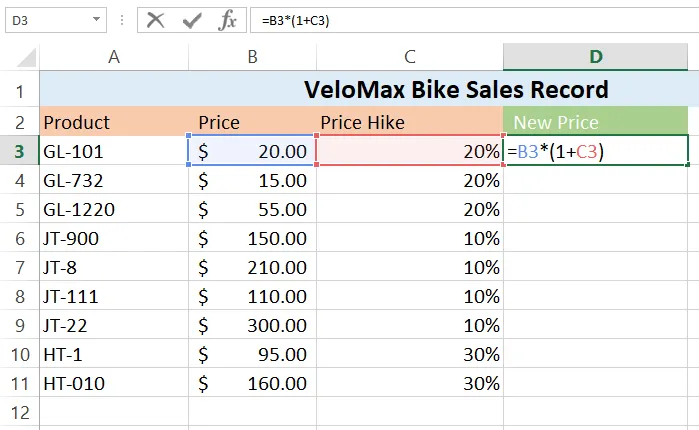
Chcesz jak policzyć udział procentowy Excel jeszcze szybciej? Ta metoda to istny sprinter wśród formuł! Nie wymaga osobnej komórki na sumę, co upraszcza arkusz. Sprawdza się świetnie w dynamicznych raportach, gdzie dane często się zmieniają.
Metoda 4: Różnica procentowa między dwiema wartościami
Analiza zmian? To pole do popisu dla Excel procent z liczby! Ta metoda świetnie sprawdza się przy porównywaniu wyników z różnych okresów czy badaniu dynamiki wzrostu.
Formuła różnicy procentowej
Formuła na procent w Excelu dla różnicy to: (Nowa wartość - Stara wartość) / Stara wartość. Proste, prawda?
- W komórce C1 wpisz formułę =(B1-A1)/A1
- Naciśnij Enter
- Zmień format komórki na procentowy
Metoda 5: Udział procentowy dla grup danych
Gdy masz do czynienia z większymi zbiorami danych, jak obliczyć udział procentowy w Excelu staje się nieco bardziej skomplikowane. Ta metoda sprawdza się świetnie przy analizie sprzedaży w różnych regionach czy udziału rynkowego konkurencji. Pozwala na szybkie porównanie wielu kategorii jednocześnie.
| Kraj | Sprzedaż |
|---|---|
| Polska | 1000000 |
| Niemcy | 1500000 |
| Francja | 1200000 |
Krok po kroku: Obliczanie udziału dla grupy
- Wpisz dane w kolumny A (nazwy) i B (wartości)
- W komórce C1 wpisz nagłówek "Udział %"
- W C2 wpisz formułę =B2/SUMA($B$2:$B$4)
- Przeciągnij formułę w dół
- Zmień format kolumny C na procentowy
Praktyczne wskazówki przy pracy z procentami w Excelu
Kopiowanie i rozciąganie formuł
Kopiowanie formuł to klucz do efektywności! Zamiast wpisywać tę samą formułę wielokrotnie, po prostu przeciągnij ją w dół lub w bok. Excel automatycznie dostosuje odniesienia do komórek, oszczędzając Ci mnóstwo czasu.
Unikanie częstych błędów
Nawet eksperci czasem się mylą! Najczęstsze błędy to zapominanie o zmianie formatu na procentowy czy używanie niewłaściwych odniesień do komórek. Zawsze sprawdzaj swoje formuły i wyniki. Używaj nawiasów w złożonych obliczeniach, aby uniknąć nieporozumień z kolejnością działań.
Zaawansowane techniki procentowe w Excelu
Dla prawdziwych data ninjas Excel ma jeszcze więcej do zaoferowania! Możesz używać funkcji warunkowych do dynamicznego obliczania procentów, tworzyć interaktywne dashboardy z wykresami procentowymi czy stosować tabele przestawne do błyskawicznej analizy dużych zbiorów danych. Niebo jest limitem, gdy już opanujesz podstawy!
| Metoda | Złożoność | Zastosowanie |
|---|---|---|
| Podstawowa formuła | Niska | Proste obliczenia |
| Funkcja SUMA | Średnia | Większe zbiory danych |
| Formuły tablicowe | Wysoka | Zaawansowana analiza |
Opanuj obliczanie procentów w Excelu i zrewolucjonizuj swoją analizę danych
Obliczanie udziału procentowego w Excelu to umiejętność, która może znacząco usprawnić Twoją pracę z danymi. Poznaliśmy pięć skutecznych metod, od prostych obliczeń po zaawansowane techniki, które pozwalają na szybką i precyzyjną analizę procentową.
Pamiętaj, że kluczem do sukcesu jest nie tylko znajomość formuł, ale także umiejętność ich zastosowania w praktyce. Wykorzystuj funkcję SUMA dla większych zbiorów danych, stosuj szybkie metody bez osobnej sumy dla dynamicznych raportów, a przy bardziej złożonych analizach sięgaj po zaawansowane techniki.
Regularnie ćwicząc jak wyliczyć procent w Excelu, szybko zauważysz, jak te umiejętności przekładają się na efektywniejszą pracę i głębsze zrozumienie analizowanych danych. Nie bój się eksperymentować i łączyć różne metody - to klucz do stania się prawdziwym mistrzem Excela w obliczaniu procentów!